
Se desideri consolidare un po 'i tuoi telecomandi e controllare il volume della tua TV utilizzando il telecomando Apple TV, ecco come impostarlo facilmente.
Lo stesso set-top box Apple TV non ha il suo volume, quindi se vuoi alzare il volume di un film che stai guardando, devi afferrare il telecomando del televisore e girarlo in quel modo, a meno che non si configuri il telecomando Apple TV per farlo.
Un grosso fastidio che ho trovato durante l'utilizzo della mia nuova Apple TV era che avrei iniziato un film, ma il volume sarebbe troppo alto o troppo basso.
Leggi: 34 Suggerimenti e trucchi Apple TV
Quindi dovrei prendere il telecomando della TV per cambiare il volume, ma si scopre che è possibile regolare il volume usando il telecomando Apple TV, grazie ad alcuni nuovi pulsanti dedicati al volume sul telecomando.
Ecco come controllare il volume della tua TV con il telecomando Apple TV.

La prima cosa da verificare è se il televisore abbia o meno funzionalità HDMI-CEC e, in caso affermativo, assicurarsi di abilitarlo.
HDMI-CEC è una tecnologia che consente alla Apple TV (e ad altri set-top box e dispositivi) di inviare comandi al televisore tramite il cavo HDMI collegato. Quindi svegliare la tua Apple TV può anche accendere la tua TV automaticamente, e far dormire la tua Apple TV può automaticamente spegnere anche la tua TV.
Se il televisore dispone di HDMI-CEC, non è necessario impostare nulla su Apple TV in modo che il telecomando Apple TV possa regolare il volume del televisore, oltre a verificare che tutto sia impostato su Auto nei passaggi sottostanti.
Se la tua TV non dispone di HDMI-CEC, dovrai configurare manualmente il telecomando Apple TV per lavorare con il volume della tua TV, ma è davvero facile.
Sulla tua Apple TV, vai a Impostazioni> Telecomandi e dispositivi> Controllo volume.
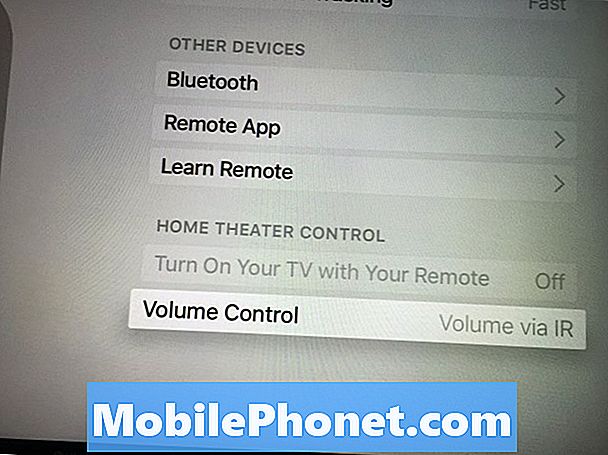
Da qui, seleziona Volume via IR, o se si dispone di un ricevitore audio, selezionare Ricevitore via IR. Se si prevede di utilizzare HDMI-CEC, selezionare Auto.
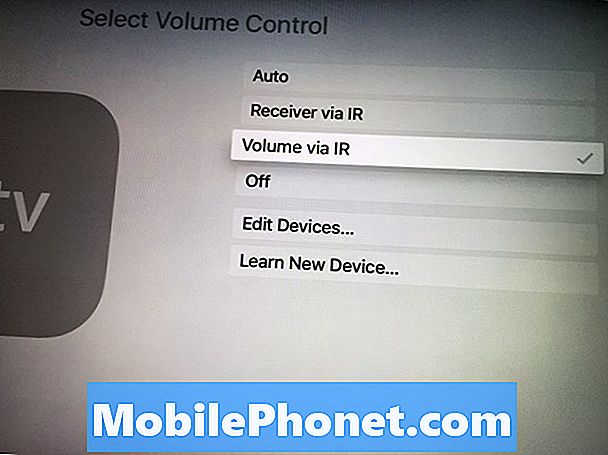
Quindi, vai a Scopri nuovo dispositivo. Puoi semplicemente andare direttamente a questa opzione e, dopo aver impostato tutto, Apple TV selezionerà automaticamente una delle opzioni IR sopra elencate.
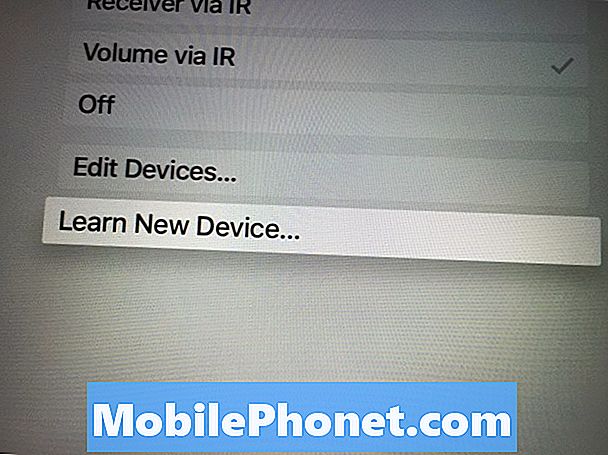
Da qui, prendi il telecomando che controlla il volume del televisore e puntalo verso Apple TV mentre tieni premuto il pulsante di aumento del volume. Fallo fino a quando la barra di avanzamento non si riempie. Farai la stessa cosa con il pulsante del volume giù.
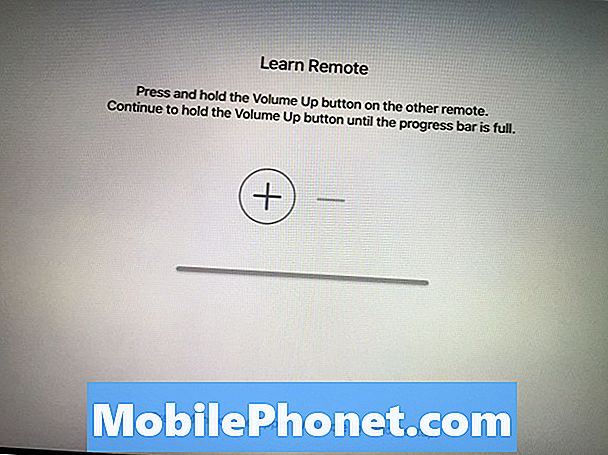
Se non risponde, prova a toccare ripetutamente i pulsanti del volume molto velocemente. Ho dovuto farlo per il mio telecomando e ha funzionato alla grande. Tuttavia, il tuo telecomando potrebbe avere un segnale IR che Apple TV non sarà in grado di leggere. In tal caso, sei sfortunato.
Altrimenti, dopo aver rilevato i pulsanti volume su e volume giù, sarà bene andare. Ora puoi utilizzare i pulsanti del volume sul telecomando Apple TV per controllare il volume del tuo televisore.


